Labojums: izcelšanās avārija vai sasalšana operētājsistēmā Windows 11
Literārs Mistrojums / / December 02, 2021
Izcelsme ir digitālo spēļu izplatīšanas platforma, ko ir izstrādājusi Electronic Arts videospēļu iegādei un spēlēšanai Windows un mobilajās platformās. Tas ir programmatūras klients, kas darbojas kā spēļu palaišanas programma tāpat kā citi datorspēļu galddatoru klienti. Tagad, pēc jaunināšanas uz Windows 11, šķiet, ka daži lietotāji ziņo par Origin Crashing vai Freezing problēmu Windows 11 dators negaidīti. Nu, tas kļūst diezgan izplatīts.
Tagad, ja arī jūs esat viens no upuriem, kas saskaras ar Origin darbvirsmas klientu avārijā vai sasalšana vai stostīšanās problēmas datorā, tad neuztraucieties. Šeit mēs esam kopīgojuši dažus iespējamos risinājumus, kas jums palīdzēs. Iespējams, ka daži datoru lietotāji piedzīvo spēles klienta palaišanu vai darbību vairāku iemeslu dēļ iemesli, piemēram, bojāti instalācijas faili, novecojusi sistēma, novecojis vai bojāts grafikas draiveris un vairāk.
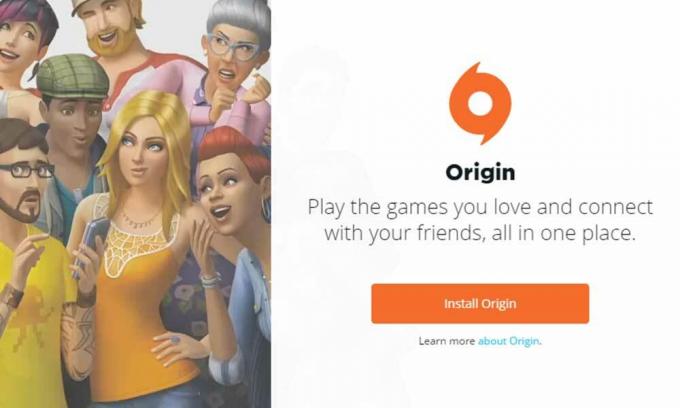
Lapas saturs
-
Labojums: izcelšanās avārija vai sasalšana operētājsistēmā Windows 11
- 1. Notīriet sākuma kešatmiņu
- 2. Palaidiet Origin kā administratoru
- 3. Atjauniniet grafikas draiveri
- 4. Palaidiet Windows saderības problēmu risinātāju
- 5. Mainiet augsta DPI iestatījumus
- 6. Atjauniniet Windows
- 7. Pievienojiet izcelsmi antivīrusu baltajam sarakstam
- 8. Veiciet tīru sāknēšanu
- 9. Pārinstalējiet Origin klientu
Labojums: izcelšanās avārija vai sasalšana operētājsistēmā Windows 11
Tā kā dažreiz spēles klienta kešatmiņas notīrīšana, lietojumprogrammas palaišana kā administrators vai programmā saderības režīms, klienta pievienošana kā izņēmums pretvīrusu programmatūrai utt., Problēmu var novērst pilnībā. Tāpēc, netērējot vairāk laika, apskatīsim tālāk sniegto ceļvedi.
1. Notīriet sākuma kešatmiņu
Notīrot Origin klienta kešatmiņu vai pagaidu datus, varat viegli novērst darbvirsmas klienta avārijas vai iesaldēšanas problēmu operētājsistēmā Windows 11. Tā darīt:
- Vispirms datorā aizveriet Origin klientu. Vienkārši noklikšķiniet uz Izcelsme cilne augšējā kreisajā stūrī > Atlasīt Izeja.
- Atvērt Uzdevumu pārvaldnieks nospiežot Ctrl+Shift+Esc taustiņi > Noklikšķiniet uz Procesi cilne > Atlasīt Origin.exe un noklikšķiniet uz Beigt uzdevumu.
Citā veidā varat izdzēst mapi Origin, veicot tālāk norādītās darbības.
- Nospiediet Windows + R taustiņi, lai atvērtu Skrien dialoglodziņš.
- Ieraksti %ProgramData% un sit Ievadiet lai atvērtu Programmas datu mape.
- Dubultklikšķi uz Izcelsmes mape direktorijā.
- Pārliecinieties, ka izdzēsiet visu, kas atrodas mapē (izņemot Vietējā satura mape).
- Tagad vēlreiz nospiediet Windows + R taustiņi, lai atvērtu Skrien dialoglodziņš.
- Ieraksti %Aplikācijas dati% un pēc tam nospiediet Ievadiet lai atvērtu AppData mape.
- Pēc tam dodieties uz Viesabonēšana > Dzēst uz Izcelsmes mape.
- Tālāk dodieties atpakaļ uz Lokālā mape > Dzēst Izcelsmes mape.
- Visbeidzot, restartējiet sistēmu Windows, lai lietotu izmaiņas, un pēc tam pārbaudiet, vai nav problēmas.
2. Palaidiet Origin kā administratoru
Origin klients dažkārt var nedarboties administratora piekļuves problēmu dēļ. Ja Origin klients bieži avarē, noteikti veiciet tālāk norādītās darbības, lai palaistu kā administrators.
- Ar peles labo pogu noklikšķiniet uz Izcelsme exe saīsnes failu datorā.
- Tagad atlasiet Īpašības > Noklikšķiniet uz Saderība cilne.

- Noteikti noklikšķiniet uz Palaidiet šo programmu kā administratoru izvēles rūtiņa, lai to atzīmētu.
- Klikšķiniet uz Pieteikties un atlasiet labi lai saglabātu izmaiņas.
3. Atjauniniet grafikas draiveri
Dažreiz, iespējams, nevarēsit palaist Origin klientu savā Windows datorā novecojušas vai bojātas grafikas draivera versijas dēļ. Labāk ir pārbaudīt atjauninājumu un instalēt jaunāko versiju, lai novērstu vairākas problēmas. Tā darīt:
- Nospiediet Windows + X taustiņi, lai atvērtu Ātrās saites izvēlne.
- Tagad noklikšķiniet uz Ierīču pārvaldnieks no saraksta > Dubultklikšķi ieslēgts Displeja adapteri.
- Ar peles labo pogu noklikšķiniet izmantotajā grafiskajā kartē.

Sludinājumi
- Tālāk atlasiet Atjaunināt draiveri > Izvēlēties Automātiski meklēt draiverus.
- Ja ir pieejams atjauninājums, sistēma to automātiski lejupielādēs un instalēs.
- Kad tas ir izdarīts, restartējiet datoru, lai nekavējoties piemērotu izmaiņas.
4. Palaidiet Windows saderības problēmu risinātāju
Ja Origin klienta versija nav saderīga ar sistēmu, var rasties arī problēma, ka Origin klients nedarbojas vai avārijas problēma. Tā darīt:
- Nospiediet Ctrl+Shift+Esc atslēgas, lai atvērtu Uzdevumu pārvaldnieks.
- Tagad noklikšķiniet uz Procesi cilne > Atlasiet ar izcelsmi saistīts uzdevums un noklikšķiniet uz Beigt uzdevumu. [Veiciet tās pašas darbības katram ar izcelsmi saistītajam uzdevumam pa vienam]
- Izcelsme
- OriginWebHelperservice
- OriginThinSetupInternal
- Kad tas ir izdarīts, aizveriet Uzdevumu pārvaldnieku > Dodieties uz Sākotnējās instalācijas mape datorā.
- Noklusējuma direktorijam jābūt: C:\Program Files (x86)\Origin
- Pārliecinieties, ka dzēst uz "OriginThinSetupInternal" pieteikuma fails.
- Iekšpusē Izcelsmes mape, noteikti ar peles labo pogu noklikšķiniet uz Izcelsme pieteikuma fails.
- Izvēlieties Īpašības > Logā Origin Properties noklikšķiniet uz Saderība cilne.
- Klikšķiniet uz Palaidiet saderības problēmu risinātāju > Tagad atlasiet Izmēģiniet ieteiktos iestatījumus.
- Klikšķiniet uz Pārbaudi programmu… lai pārbaudītu, vai problēma ir novērsta.
- Visbeidzot noklikšķiniet uz Nākamais > Ja problēma ir novērsta, atlasiet “Jā, saglabājiet šos iestatījumus šai programmai”.
- Ja nē, tad atlasiet "Nē, mēģiniet vēlreiz, izmantojot citus iestatījumus" > Izpildiet ekrānā redzamos norādījumus, lai palaistu problēmu risinātāju.
- Ja tas joprojām nedarbojas, noteikti vēlreiz palaidiet programmu saderības problēmu risinātāju un noklikšķiniet uz “Atlasiet šo opciju, lai izvēlētos saderības iestatījumus, pamatojoties uz pamanītajām problēmām”.
- Tagad varat mēģināt veikt dažas papildu korekcijas, lai atrisinātu problēmu.
- Ar peles labo pogu noklikšķiniet uz Izcelsme programmas fails > Atlasīt Īpašības.
- Noklikšķiniet uz Saderība cilne > Atzīmējiet izvēles rūtiņu blakus "Palaidiet šo programmu saderības režīmā:" un atlasiet Windows 7/8.
- Pārliecinieties, ka gan “Atspējot pilnekrāna optimizāciju” un "Palaidiet šo programmu kā administratoru" opciju.
- Klikšķiniet uz Pieteikties un tad labi lai saglabātu izmaiņas.
5. Mainiet augsta DPI iestatījumus
- Ar peles labo pogu noklikšķiniet uz Izcelsme programmas fails > Atlasīt Īpašības.
- Noklikšķiniet uz Saderība cilne > Noklikšķiniet uz Mainiet augstus DPI iestatījumus.
- Noklikšķiniet uz "Ignorēt augstu DPI mērogošanas uzvedību" izvēles rūtiņa, lai to iespējotu > Atlasīt Sistēma saskaņā “Mērogošanu veic:” opciju.
- Noteikti noklikšķiniet uz labi lai aizvērtu Origin rekvizītu logu.
6. Atjauniniet Windows
Šķiet, ka novecojusi Windows OS versija var izraisīt vairākas problēmas ar sistēmas veiktspēju, kā arī ar programmas palaišanu. Noteikti pārbaudiet Windows atjauninājumus un instalējiet atjauninājumu, lai novērstu problēmu.
- Nospiediet Windows + I taustiņi, lai atvērtu Windows iestatījumi izvēlne.
- Tālāk noklikšķiniet uz Atjaunināšana un drošība > Atlasīt Meklēt atjauninājumus saskaņā Windows atjaunināšana sadaļā.

Sludinājumi
- Ja ir pieejams atjauninājums, atlasiet Lejupielādējiet un instalējiet.
- Pagaidiet kādu laiku, līdz atjaunināšana tiek pabeigta.
- Visbeidzot, restartējiet datoru, lai nekavējoties piemērotu izmaiņas.
7. Pievienojiet izcelsmi antivīrusu baltajam sarakstam
Ja rodas problēmas ar Origin klienta avāriju vai sasalšanu operētājsistēmā Windows, noteikti iekļaujiet klientu pretvīrusu baltajā sarakstā, veicot tālāk norādītās darbības.
- Nospiediet Win+I atslēgas, lai atvērtu Windows iestatījumi > Noklikšķiniet uz Privātums un drošība no kreisās rūts.
- Klikšķiniet uz Windows drošība > Atlasīt Aizsardzība pret vīrusiem un draudiem.
- Tālāk noklikšķiniet uz Pārvaldiet aizsardzību pret izspiedējvīrusiem > Pārliecinieties ieslēdz uz Kontrolēta piekļuve mapēm pārslēgt.
- Klikšķiniet uz Aizsargātas mapes > Pievienojiet instalēto Izcelsmes mape no attiecīgās piedziņas vietas.
- Tagad noklikšķiniet uz Atļaut lietotnei, izmantojot kontrolētas piekļuves mapi > Izvēlieties Izcelsme exe failu.
- Jūs esat pabeidzis. Visbeidzot, mēģiniet palaist Origin klientu, lai vēlreiz pārbaudītu problēmu.
8. Veiciet tīru sāknēšanu
Dažkārt dažas lietotnes vai pakalpojumi var automātiski startēt sistēmas palaišanas laikā, kas var nevajadzīgi patērēt sistēmas resursus un joslas platumu. Tas galu galā var izraisīt problēmas ar sistēmas veiktspēju vai lietotnes palaišanu. Jums vajadzētu mēģināt veikt tīru sāknēšanu, veicot tālāk norādītās darbības.
- Nospiediet Windows + R taustiņi, lai atvērtu Skrien dialoglodziņš.
- Tagad ierakstiet msconfig un sit Ievadiet atvērt Sistēmas konfigurācija.
- Dodieties uz Pakalpojumi cilne > Iespējot Slēpt visus Microsoft pakalpojumus izvēles rūtiņa.

- Klikšķiniet uz Atspējot visu > Noklikšķiniet uz Pieteikties un tad labi lai saglabātu izmaiņas.
- Tagad dodieties uz Uzsākt cilne > Noklikšķiniet uz Atveriet uzdevumu pārvaldnieku.
- Tiks atvērts uzdevumu pārvaldnieka interfeiss. Šeit dodieties uz Uzsākt cilne.
- Noklikšķiniet uz konkrētā uzdevuma, kuram ir lielāka startēšanas ietekme.
- Kad esat izvēlējies, noklikšķiniet uz Atspējot lai tos izslēgtu no startēšanas procesa.
- Veiciet tās pašas darbības katrai programmai, kurai ir lielāka startēšanas ietekme.
- Kad tas ir izdarīts, noteikti restartējiet datoru, lai piemērotu izmaiņas.
9. Pārinstalējiet Origin klientu
Ja neviena no metodēm jums nepalīdzēja, mēģiniet atinstalēt un atkārtoti instalēt Origin klientu savā datorā, veicot tālāk norādītās darbības.
- Noklikšķiniet uz Sākt izvēlne > Meklēt Vadības panelis un atveriet to.
- Tagad noklikšķiniet uz Atinstalējiet programmu > Noklikšķiniet uz Izcelsme no instalēto programmu saraksta.
- Pēc tam atlasiet Atinstalēt un gaidiet, līdz process tiks pabeigts.
- Restartējiet datoru, lai piemērotu izmaiņas > Dodieties uz šo saiti, lai lejupielādētu Origin klientu.
- Visbeidzot instalējiet palaidēju un pierakstieties kontā.
Tā tas ir, puiši. Mēs pieņemam, ka šī rokasgrāmata jums bija noderīga. Lai iegūtu papildu jautājumus, varat komentēt zemāk.



![Kā instalēt Stock ROM uz Dpatech i2 Plus [programmaparatūras Flash fails]](/f/6b0df3cab5fd3dac318b5e28334adf48.jpg?width=288&height=384)